关于word文档中怎么增加多张空白页技巧大全
步骤一:首先打开我们电脑上安装好的wps程序。如图所示;
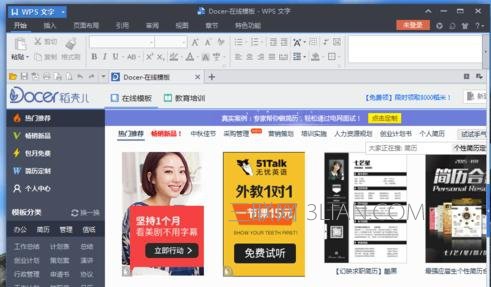
步骤二:点击新建空白文档,建立一个空白文档之后给我们编辑。如图所示;
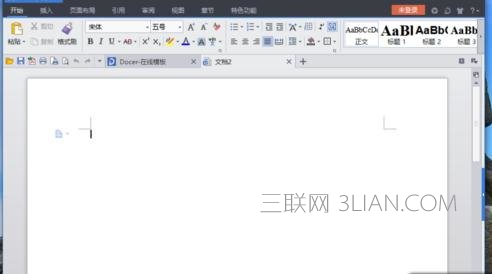
步骤三:把鼠标的指示光标移到想要添加位置的上一页最底端。如图所示;
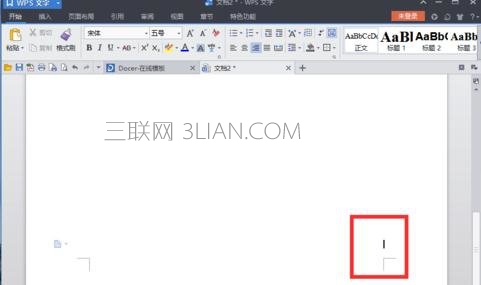
步骤四:按照顺序点击插入-->分隔符-->分页符。如图所示;

步骤五:之后就会出现另外一个空白页面,已达到我们的要求。
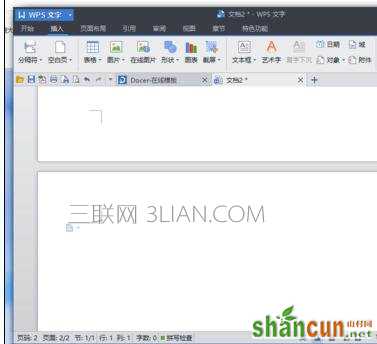
步骤六:依照同样的方法操作多次。就可以做出多个空白页面。如图所示;

关于word文档中怎么增加多张空白页技巧大全
步骤一:首先打开我们电脑上安装好的wps程序。如图所示;
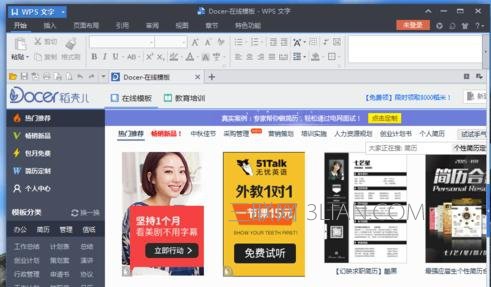
步骤二:点击新建空白文档,建立一个空白文档之后给我们编辑。如图所示;
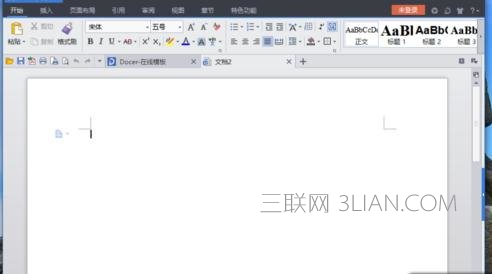
步骤三:把鼠标的指示光标移到想要添加位置的上一页最底端。如图所示;
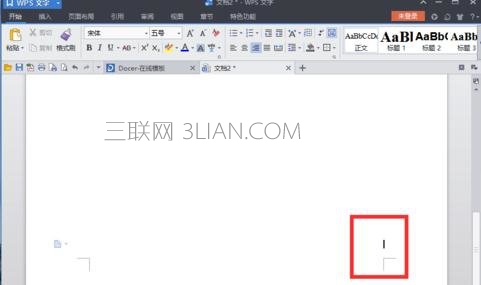
步骤四:按照顺序点击插入-->分隔符-->分页符。如图所示;

步骤五:之后就会出现另外一个空白页面,已达到我们的要求。
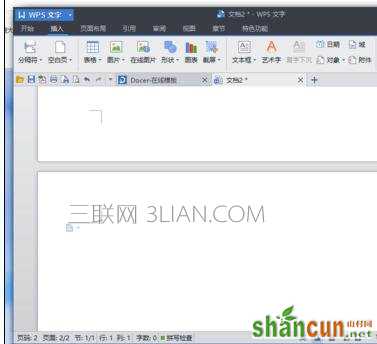
步骤六:依照同样的方法操作多次。就可以做出多个空白页面。如图所示;


手机看新闻
微信扫描关注